
Inhoud
Aan de slag ...........................................................................................................................1
LabelMANAGER PC installeren ............................................................................................... 1
De software registreren ............................................................................................................ 1
Het venster LabelMANAGER PC ............................................................................................. 3
Tapecassettes bestellen ............................................................................................................ 9
Hulp vragen .......................................................................................................................... 10
Labels maken ......................................................................................................................11
Een label ontwerpen .............................................................................................................. 11
Labels afdrukken vanuit een lijst ........................................................................................... 21
Afdrukken vanuit andere toepassingen .................................................................................. 27
Afdrukinstellingen ................................................................................................................. 29
Onderhoud en ondersteuning .............................................................................................33
De LabelMANAGER PC reinigen ........................................................................................... 33
Problemen met de LabelMANAGER PC oplossen .................................................................. 35
Technische service ................................................................................................................ 37
Contact opnemen met DYMO ............................................................................................... 38
Technische specificaties ......................................................................................................40
i
1
ii

Hoofdstuk 1 Aan de slag
Met de DYMO LabelMANAGER PC elektronische labelmaker kunt u snel kwaliteitsvolle permanente labels
afdrukken, rechtstreeks vanaf uw PC. Met uw LabelMANAGER PC kunt u labels ontwerpen met kaders,
afbeeldingen, geformatteerde tekst en datum-/tijdregistraties. U kunt de labels zelfs horizontaal of verticaal
afdrukken.
De LabelMANAGER PC biedt ook ondersteuning voor het afdrukken van meerdere labels, met de opdracht
Handig plakken. Deze functie biedt u de mogelijkheid om labels af te drukken door meerdere invoeren te
kopiëren uit een tekstverwerkings-, een rekenblad- of een ander type programma.
LabelMANAGER PC installeren
Naast deze Gebruikershandleiding worden bij de LabelMANAGER PC Aanwijzingen om snel te beginnen
geleverd. Volg de instructies in de Aanwijzingen om snel te beginnen met het installeren van de hardware en
software.
De software registreren
Als u de LabelMANAGER PC-toepassing de eerste keer start, wordt u gevraagd om de software te registreren. Wij
raden u ten stelligste aan om uw LabelMANAGER PC te registreren, opdat u klantenservice, informatie over
productupdates en speciale berichten van DYMO kunt ontvangen.
Als u de software op dat ogenblik niet registreert, zal dezelfde vraag herhaald worden de volgende keren dat u
het programma opstart. U kunt de software te allen tijde registreren door Nu registreren te selecteren in het
menu Help.
Om de software te registreren
1 Selecteer Nu registreren in het menu Help.
Het dialoogvenster Welkom verschijnt.
2 Klik op Nu registreren.
De Registratiewizard verschijnt.
3 Vul alle vereiste velden van het registratieformulier in en klik op Volgende. De verplichte velden worden
aangeduid in vette letters.
4 Beantwoord de vragen op de volgende twee schermen en klik op Volgende.
Het dialoogvenster Registratie verschijnt.
5 Registreer u via Internet of print het registratieformulier om het te versturen per post of per fax.
Als u kiest voor registratie via Internet, wacht dan een paar seconden terwijl uw informatie doorgestuurd
wordt naar DYMO.
Om u te registreren via de post of per fax, klikt u op Afdrukken om het ingevulde registratieformulier af te
drukken. U kunt het formulier dan versturen of faxen naar het adres dat vermeld is op het formulier.
1
1
2

Het venster LabelMANAGER PC
De LabelMANAGER PC is zeer gebruiksvriendelijk, omdat het hoofdvenster bestaat uit menu’s en werkbalken
die vergelijkbaar zijn met die van veel gebruikte tekstverwerkingsprogramma’s.
In dit hoofdstuk wordt een overzicht gegeven van de opdrachten die beschikbaar zijn voor de gebruiker. Voor
meer gedetailleerde informatie over een specifieke opdracht, raadpleegt u de Help.
Om LabelMANAGER PC te starten
➤ Selecteer Start > Programma’s > LabelMANAGER PC > LabelMANAGER PC.
Het hoofdvenster van LabelMANAGER PC wordt afgebeeld.
Standaard werkbalk
Werkbalk Opmaak
Werkbalk Tape-instellingen
Linialen
Te ks tz o ne
Menu Bestand
De volgende opdrachten zijn beschikbaar in het menu Bestand:
Nieuw
Wist de labeltekst. Als het label gewijzigd is, wordt u gevraagd om de wijzigingen op te slaan.
Openen
Beeldt het dialoogvenster Bestand Openen af, om een labelbestand te selecteren dat u wilt openen. Als het
huidige label gewijzigd is en niet opgeslagen is, wordt u gevraagd om de wijzigingen op te slaan.
Opslaan
Slaat het huidige label op op de schijf.
3
Opslaan als
Biedt u de mogelijkheid om het label een naam te geven alvorens het op te slaan.
Printerinstellingen
Beeldt het dialoogvenster Printerinstellingen af en verleent toegang tot de eigenschappen van het
Stuurprogramma.
2
4

Afdrukken
Drukt het huidige label af. De menuopdracht beeldt een dialoogvenster af waarin gevraagd wordt hoeveel
exemplaren u wenst af te drukken.
Afsluiten
Om het programma te verlaten. Als het huidige label niet opgeslagen is, wordt u gevraagd om de wijzigingen op
te slaan.
Menu Bewerken
De volgende opdrachten zijn beschikbaar in het menu Bewerken:
Ongedaan maken
Maakt de laatste actie ongedaan.
Opnieuw
Herstelt de laatste actie na Ongedaan maken.
Knippen
Knipt de selectie en plaatst ze in het klembord.
Kopiëren
Kopieert de selectie naar het klembord.
Plakken
Plakt de inhoud van het klembord in het label.
Handig plakken
Plakt gegevens in meerdere labels. Zie “Labels afdrukken vanuit een lijst” op pagina 21.
Alles selecteren
Selecteert de volledige inhoud van het label.
In-/uitzoomen
5
Zoomt in of uit op het huidige label.
Opties
Beeldt het dialoogvenster Opties af.
3
6
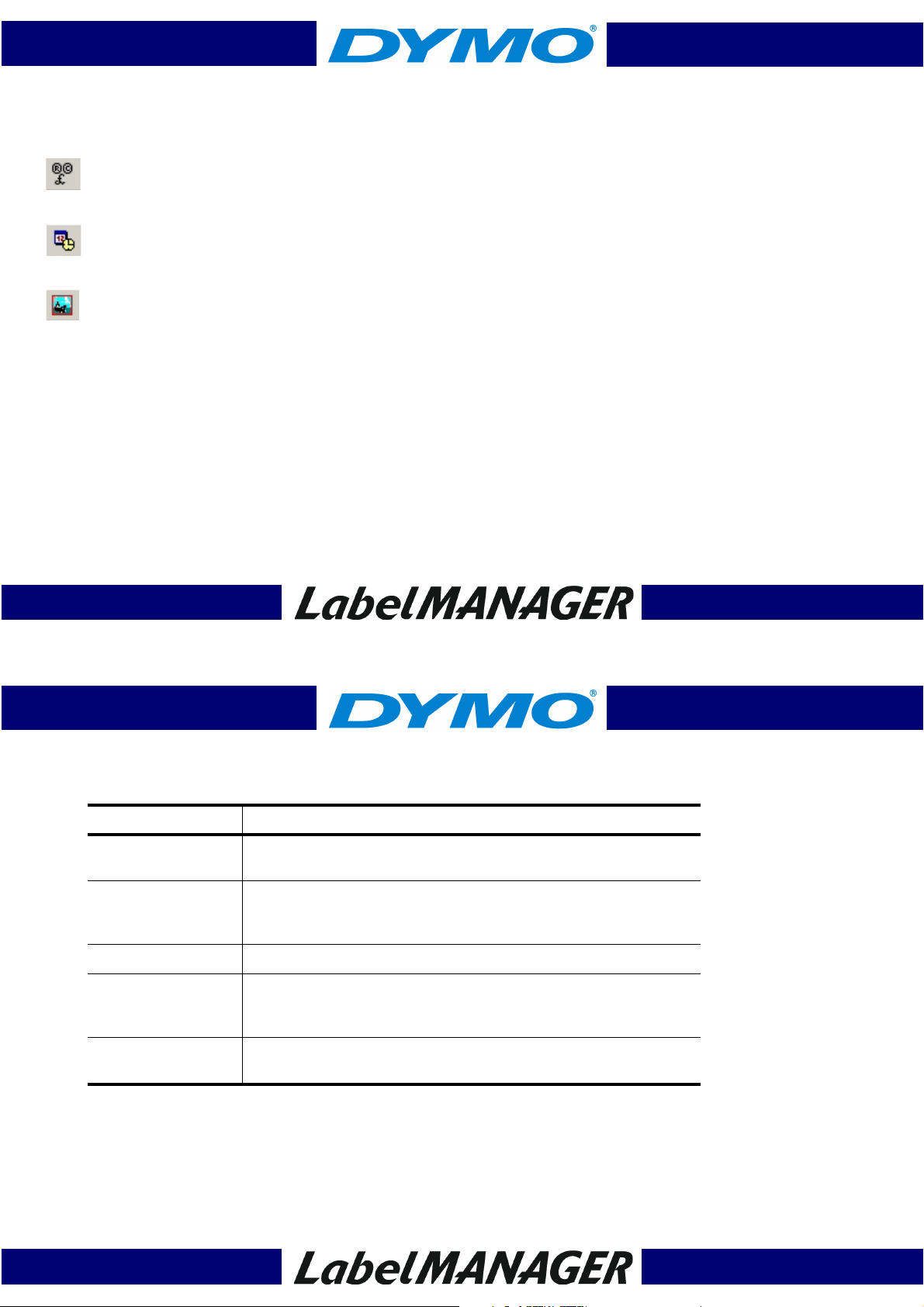
Menu Invoegen
De volgende opdrachten zijn beschikbaar in het menu Invoegen:
Symbool
Beeldt het dialoogvenster Symbool invoegen af. Zie “Speciale tekens toevoegen” op pagina 16.
Datum & tijd
Beeldt het dialoogvenster Datum en tijd invoegen af. Zie “Een datum- en tijdregistratie toevoegen” op pagina 18.
Afbeelding
Biedt u de mogelijkheid om een afbeelding in te voegen vanaf het klembord of vanaf een bestand. Zie
“Afbeeldingen toevoegen” op pagina 19.
Menu Opmaak
De volgende opdrachten zijn beschikbaar in het menu Opmaak:
Menuopdracht Beschrijving
Lettertype Biedt u de mogelijkheid om een lettertype toe te passen op de
geselecteerde tekst.
Randen Biedt u de mogelijkheid om een kader te plaatsen rond de inhoud van het
label en kan het formaat van de tekst en de afbeelding verkleinen. Zie
“Kaders toevoegen” op pagina 15.
Tabs Biedt u de mogelijkheid om tabs in te stellen.
Kleur tapecassette Biedt u de mogelijkheid om de huidige tapecassette kleurencombinatie in
de printer te selecteren, om een optimale afdrukkwaliteit te garanderen.
Zie “Afdrukinstellingen” op pagina 29.
Werkbalken Biedt u de mogelijkheid om de werkbalken Standaard, Opmaak en Tape-
instellingen weer te geven of te verbergen.
7
4
8

Menu Help
De volgende opdrachten zijn beschikbaar in het menu Help.
Menuopdracht Beschrijving
Inhoud Geeft de inhoud van de Help weer.
Help-index Beeldt de Help-index af.
Help zoeken over Geeft de Zoekpagina van de Help weer.
Nu registreren Beeldt de elektronische registratiepagina af.
Info Beeldt de huidige versie van de software af.
Tapecassettes bestellen
De LabelMANAGER PC maakt gebruik van DYMO D1 tapecassettes. De tapecassettes zijn beschikbaar met een
breedte van 6 mm, 9 mm, 12 mm, 18 mm en 24 mm, en in verschillende kleuren.
Voor een volledige lijst van alle D1 tapes en voor de namen van de dealers die de tapes verkopen, brengt u een
bezoekje aan de website van DYMO op www.dymo.com of neemt u contact op met DYMO Sales. Zie “Contact
opnemen met DYMO” op pagina 38.
Hulp vragen
De LabelMANAGER PC-software bevat een uitgebreide Help. In sommige hoofdstukken van deze handleiding
wordt verwezen naar de Help voor meer gedetailleerde uitleg of instructies omtrent verschillende onderwerpen.
Om de Help te raadplegen
1 Selecteer Inhoud of Help-index in het menu Help.
2 Selecteer het onderwerp waarover u meer informatie wenst.
U kunt de Help ook raadplegen door in de meeste vensters en dialoogvensters te drukken op F1 om
contextgevoelige hulp af te beelden.
9
5
10
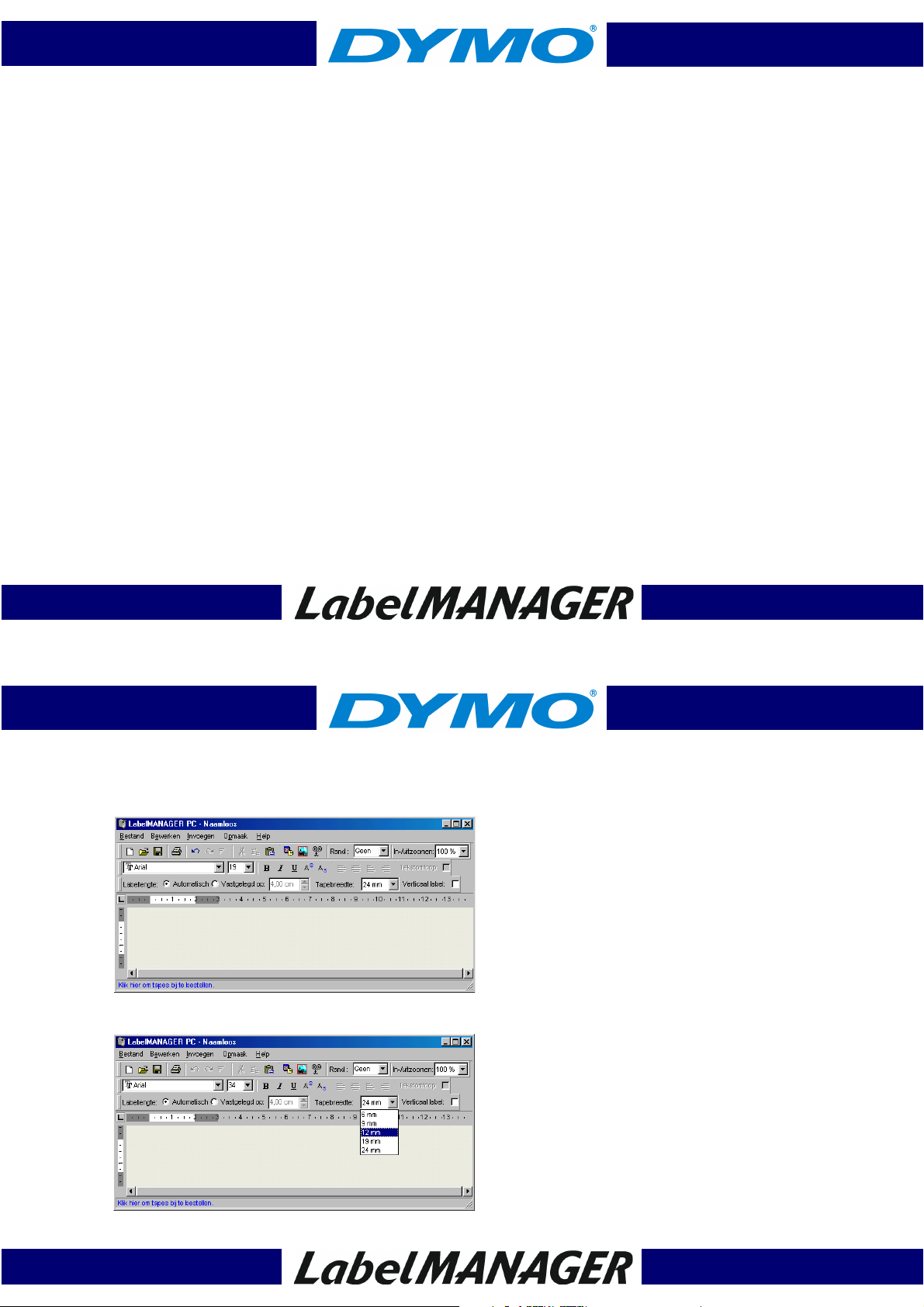
Hoofdstuk 2 Labels maken
De LabelMANAGER PC kan uw labels horizontaal of verticaal afdrukken, met tekst in een brede waaier van
lettertypes, formaten en stijlen. U kunt kaders, afbeeldingen en speciale tekens toevoegen. U kunt ook een
datum- en tijdregistratie toevoegen aan uw labels.
In dit hoofdstuk wordt een overzicht gegeven van de manier waarop u labels kunt ontwerpen en afdrukken met
LabelMANAGER PC. Voor meer informatie over deze functies raadpleegt u de Help.
Een label ontwerpen
In de instructies in de Aanwijzingen om snel te beginnen werd uitgelegd hoe u uw eerste label kunt afdrukken. In
dit hoofdstuk leggen wij uit hoe u een label kunt afdrukken dat op een tabblad van een archiefmap moet passen.
U kunt de labeltekst opmaken en het label vervolgens opslaan voor toekomstig gebruik.
Als u een label ontwerpt, dient u in de eerste plaats rekening te houden met de breedte van de labeltape waarop
u moet afdrukken en de lengte van de zone waar u het label wilt aanbrengen. In dit voorbeeld ontwerpen we
een label dat past op het tabblad van een archiefmap. De totale labellengte mag niet meer bedragen dan 8,5 cm,
en we zullen afdrukken op labeltape met een breedte van 12 mm.
Om het label te ontwerpen
1 Start het programma LabelMANAGER PC.
Het hoofdvenster wordt afgebeeld.
2 Selecteer 12 mm in het keuzemenu Tapebreedte.
11
6
12

De tekstzone in het hoofdvenster verandert van grootte naargelang van de tapebreedte die u selecteert.
3 Selecteer Vastgelegd op en voer 8,5 cm in in het tekstvak Labellengte.
Let op de grootte van de invoerzone die wijzigt op het liniaal.
4 Typ in het hoofdvenster Ramingen voor de jaarlijkse begroting van 2002.
13
Als de tekstregel bij het gebruikte formaat lettertype te lang wordt voor een label met een vastgelegde
breedte, dan zal de lettertypegrootte automatisch verkleind worden zodat de tekst op één regel past.
5 Om de tekst te centreren, klikt u op .
6 Klik op of selecteer Opslaan in het menu Bestand.
Het dialoogvenster Bestand opslaan verschijnt.
7 Voer een naam in voor het label en klik op Opslaan.
Het label wordt opgeslagen op uw vaste schijf. De extensie .dlm wordt automatisch toegevoegd aan de
bestandsnaam.
Nu kunt u het label afdrukken.
8 Klik op of selecteer Afdrukken in het menu Bestand.
Nu u uw label ontworpen en opgeslagen hebt, is het tijd om kennis te maken met een aantal extra functies die u
kunt gebruiken om uw labels te individualiseren.
7
14

Extra opmaakfuncties
Om uw labels verder te individualiseren, kunt u kaders, afbeeldingen en zelfs datum- en tijdregistraties
toevoegen. U kunt er ook voor opteren om het label verticaal af te drukken.
Kaders toevoegen
U kunt ervoor kiezen om één of meer vooraf gedefinieerde kaders toe te voegen aan uw label. Als u een kader
toevoegt, staat het kader rond de tekst. Dit kan ertoe leiden dat het formaat van de tekst afneemt.
Om een kader toe te voegen
1 Plaats de cursor op een willekeurige plaats in het label.
2 Kies een stijl uit het keuzemenu Rand.
Het geselecteerde kader staat rond de tekst. Indien nodig wordt de grootte van het lettertype van de tekst
verkleind zodat de tekst op het label past.
Speciale tekens toevoegen
U kunt ervoor kiezen om een speciaal teken of symbool toe te voegen aan het label.
Om een speciaal teken toe te voegen
15
1 Plaats de cursor op de plaats waar het teken moet ingevoegd worden op het label.
2 Klik op op de Standaard werkbalk of selecteer Symbool in het menu Invoegen.
8
16
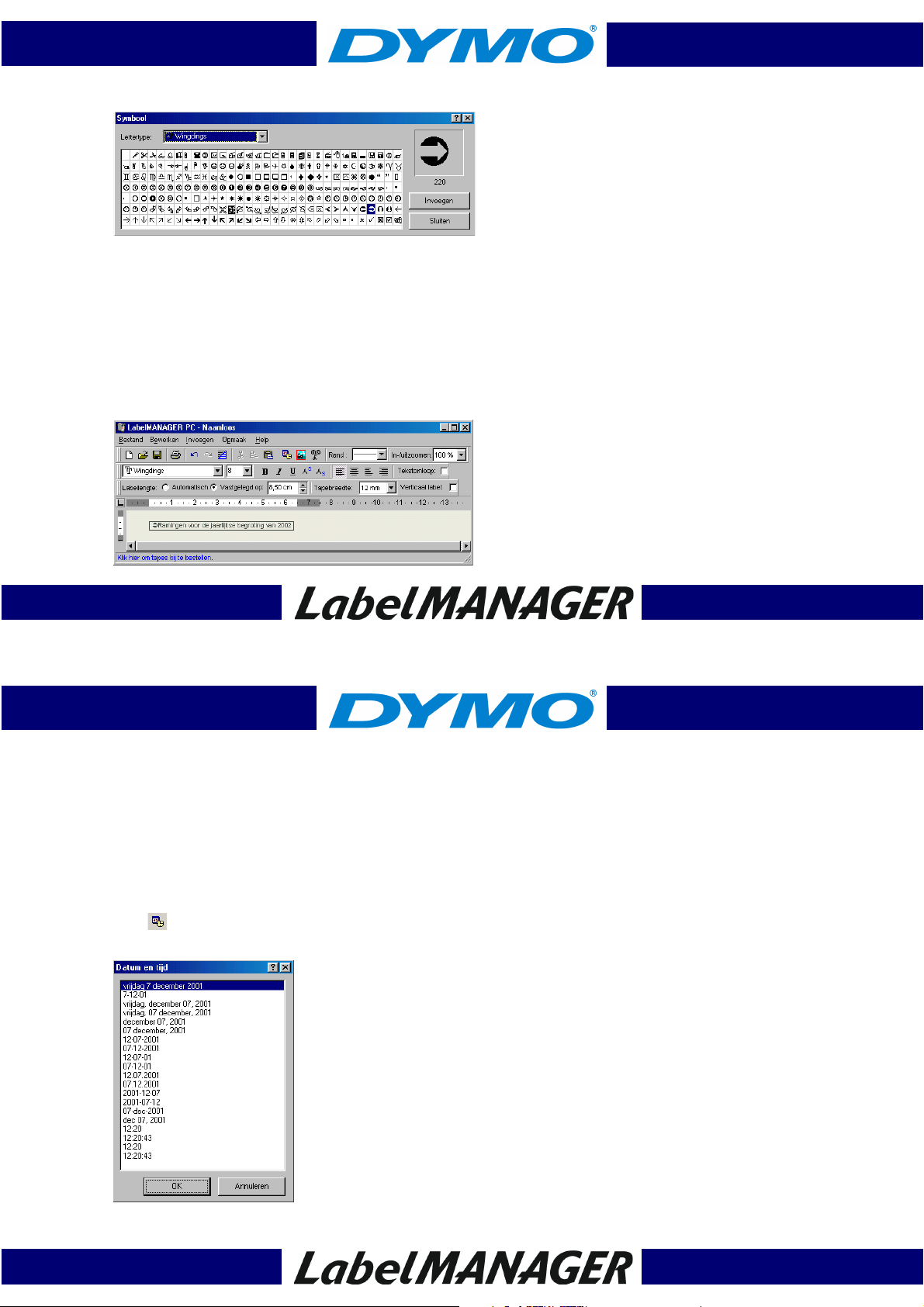
Het dialoogvenster Symbool verschijnt.
3 Kies in het keuzemenu Lettertype het lettertype dat het speciaal teken bevat dat u wilt invoegen.
De lettertypen Symbol, Dingbats en Wingdings bevatten tal van unieke tekens die u kunt toevoegen aan uw
labels.
4 Selecteer het symbool dat u wilt invoegen en klik op Invoegen.
5 Klik op Sluiten om het dialoogvenster Symbool te sluiten.
Het geselecteerde teken verschijnt op het label in een formaat dat afgestemd is op de lettertypegrootte van
de tekst.
17
Een datum- en tijdregistratie toevoegen
U kunt ervoor opteren om een datum- en/of tijdregistratie toe te voegen aan het label. De datum en de tijd worden
ingevoerd als tekst en stemmen overeen met de reële datum en tijd van het systeem op het ogenblik dat u de registratie
toevoegt aan het label. Als het vandaag bijvoorbeeld 07 december 2001 is en als u de datum vandaag toevoegt aan een
labelontwerp dat u opslaat, dan zal de datum op het label nog steeds 07 december 2001 zijn als u het label morgen opent.
Om een datum- en tijdregistratie toe te voegen
1 Plaats de cursor op de plaats waar de datum- en/of tijdregistratie moet ingevoegd worden op het label.
2 Klik op de Standaard werkbalk of selecteer Datum & tijd in het menu Invoegen.
Het dialoogvenster Datum & tijd verschijnt.
9
18

3 Selecteer de datum- en/of tijdindeling die u wilt invoegen en klik op OK.
De datum en/of tijd verschijnt op het label in de indeling die u selecteerde.
Afbeeldingen toevoegen
U kunt aan uw label een afbeelding toevoegen uit het klembord of uit een bestand. Als de afbeelding in een
bestand zit, kan het formaat BMP, JPG, PCX, PNG, TIF, WMF of EMF zijn. De afbeelding wordt automatisch
afgestemd op de grootte van de omringende tekst, terwijl de aspectratio in stand wordt gehouden.
Om een afbeelding toe te voegen vanaf het klembord
1 Kopieer de afbeelding naar het klembord.
2 Plaats de cursor op de plaats waar de afbeelding moet ingevoegd worden op het label.
3 Klik op in de Standaard werkbalk of selecteer Plakken in het menu Bewerken.
De afbeelding verschijnt op het label.
Om een afbeelding toe te voegen vanaf een bestand
1 Plaats de cursor op de plaats waar de afbeelding moet ingevoegd worden op het label.
2 Klik op op de Standaard werkbalk of selecteer Afbeelding in het menu Invoegen.
Het dialoogvenster "Bestand openen" verschijnt.
3 Selecteer het grafisch bestand dat u wilt invoegen en klik op Openen.
De geselecteerde afbeelding verschijnt op het label.
19
Verticaal afdrukken
U kunt een label verticaal afdrukken, bijvoorbeeld om het aan te brengen op de rug van een ringmap of een
videocassette. Als u verticaal afdrukt, wordt de tekst op uw label opnieuw opgemaakt, zodat hij past in één
kolom op het label. U kunt de tekst op het label ook centreren.
10
20
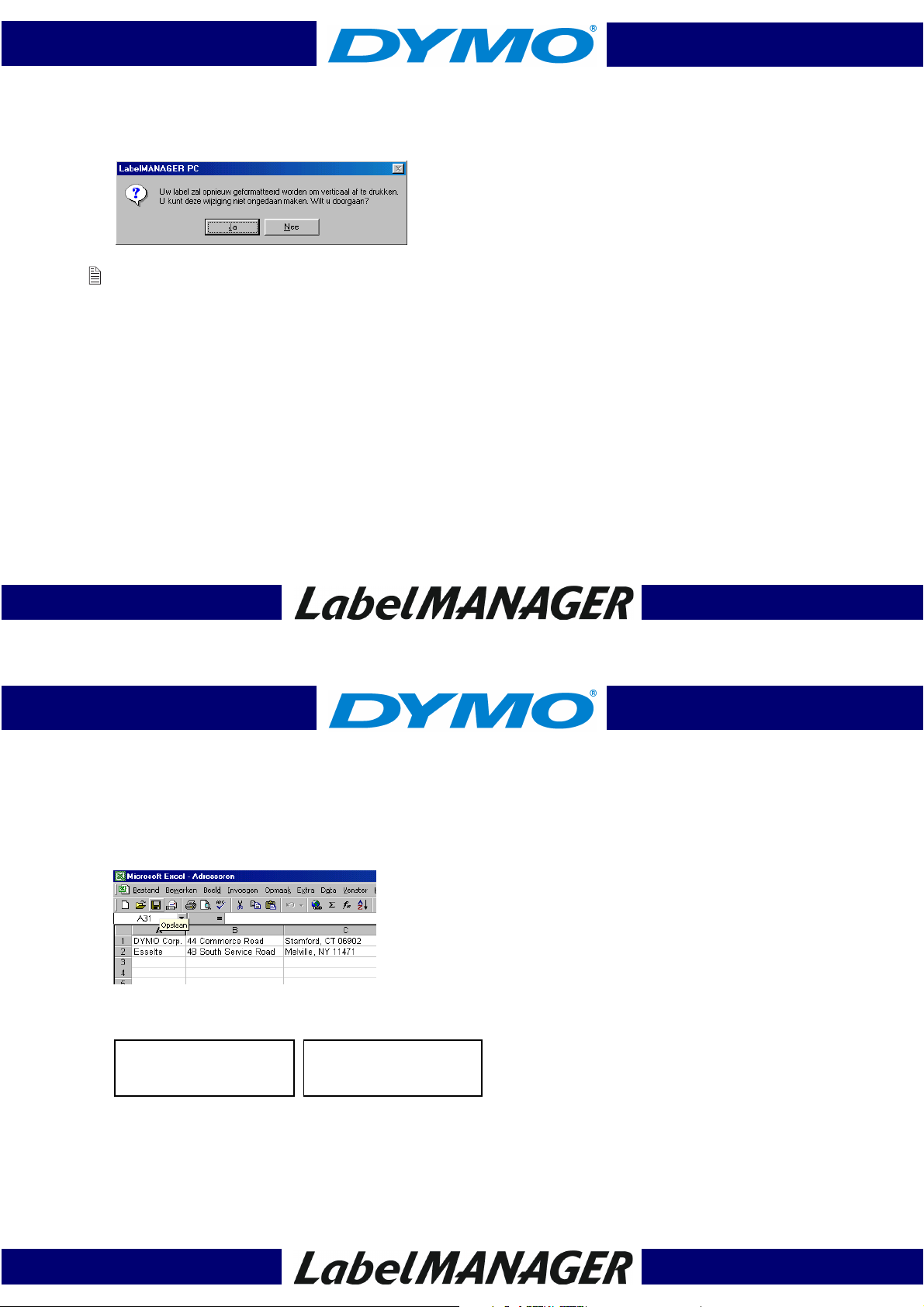
Om verticaal af te drukken
1 Klik in het selectievakje Verticaal label op de werkbalk Opmaak om Verticaal te selecteren.
Er verschijnt een waarschuwing, om u te informeren dat de tekst opnieuw opgemaakt wordt.
Indien de inhoud van het label te lang is om verticaal op een label met een vastgelegde breedte te passen,
zal de overmatige inhoud geknipt worden. Deze actie kan niet ongedaan worden als u eenmaal o Ja geklikt
heeft.
2 Klik op Ja.
De tekst van uw label wordt nu afgebeeld in één verticale kolom.
Labels afdrukken vanuit een lijst
LabelMANAGER PC bevat de opdracht Handig plakken waarmee u meerdere labels kunt afdrukken vanaf een
lijst die opgesteld is in een tekstverwerkings-, rekenblad- of ander gelijkaardig programma. Hierna wordt
uitgelegd hoe tekst die gekopieerd wordt uit verschillende bronnen omgezet wordt in labels als de opdracht
Handig plakken wordt gebruikt.
21
Tekst uit rekenbladen
Als u met de opdracht Handig plakken rijen tekst vanuit een rekenbladprogramma plakt, wordt elke rij
beschouwd als een afzonderlijk label en wordt elke cel van de rij beschouwd als een afzonderlijke regel op het
label.
De rijen in het volgende rekenblad bijvoorbeeld:
zullen afgedrukt worden als twee labels van drie regels: één voor DYMO en één voor Esselte.
DYMO Corp.
44 Commerce Road
Stamford, CT 06902
Esselte
48 South Service Road
Melville, NY 11471
11
22
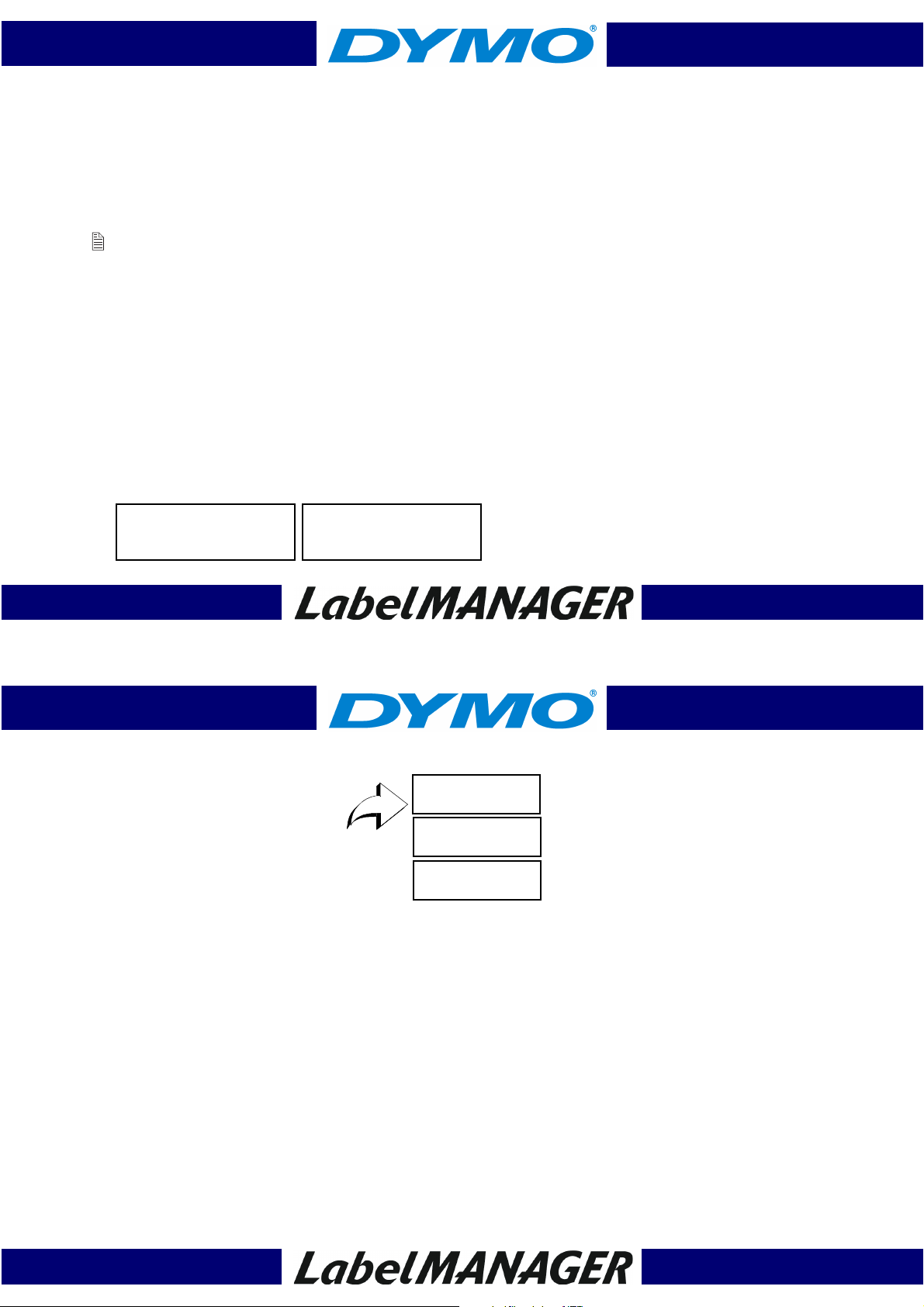
Tekstbestand
Tal van programma’s kunnen een tekstbestand aanmaken, zoals een tekstbewerkingsprogramma, een export
vanuit een databasetoepassing enz. Als u tekst exporteert vanuit een database, creëert u gewoonlijk een
begrensd bestand waarbij elke invoer gescheiden wordt door een komma of tabtekens (of het scheidingsteken
dat gedefinieerd is in het Configuratiescherm van Windows) en door een nieuwe regel op het einde van elk
record.
OPMERKING: Het scheidingsteken wordt gedefinieerd onder Configuratiescherm/Landinstellingen. Voor
Engelse Windows-platformen is dit gewoonlijk een komma; in andere talen is dit gewoonlijk een
puntkomma.
Handig plakken herkent de begrenzingtekens en voegt een nieuwe regel in op het label. Als een puntkomma
wordt gebruikt als begrenzing, dient u ervoor te zorgen dat eventuele puntkomma’s die afgedrukt moeten
worden op het label, tussen aanhalingstekens worden geplaatst. Als er een nieuwe regel wordt gestart, wordt er
ook een nieuw label gestart.
De volgende regels tekst bijvoorbeeld (begrensd met puntkomma’s):
Veld1; Veld2; “Inhoud1; Inhoud2”
Veld3; Veld4; “Inhoud3; Inhoud4”
zullen afgedrukt worden als twee labels van drie regels:
Veld1
Veld2
Inhoud1; Inhoud2
Veld3
Veld4
Inhoud3; Inhoud4
In een ander voorbeeld drukt Handig plakken de drie volgende regels tekst af op drie labels van twee regels:
Potloden
Potloden, 3 voor 1,00 i
Pennen, 0,50 i per stuk
Gommen, 1,00 i
3 voor 1,00 i
Pennen
0,50 i per stuk
Gommen
1,00 i
Tekst op meerdere regels vanuit een tekstverwerker
23
Als u tekst kopieert vanuit een tekstverwerker, hebt u gewoonlijk tekst op meerdere regels. In dit geval wordt de
tekst voor elk label gescheiden door één blanco regel of een nieuwe regel.
Als de tekst een blanco regel bevat, beschouwt Handig Plakken de tekst als meerdere labels die gescheiden
worden door één blanco regel. Als er geen blanco regel wordt gevonden, wordt de tekst beschouwd als
meerdere labels van één regel.
12
24

De volgende twee adressen worden bijvoorbeeld gescheiden door één blanco regel en Handig plakken zal twee
labels van drie regels afdrukken.
DYMO Corp.
44 Commerce Road
Stamford, CT
Esselte
48 South Service Road
Melville, NY 11471
De volgende drie regels tekst bevatten evenwel geen blanco regels. Handig plakken zal dus drie labels van één
regel afdrukken.
Potloden
Pennen
Gommen
Zorg ervoor dat u enkel de regels tekst kopieert die u wenst af te drukken. Als u een blanco regel toevoegt
op het einde van de regels tekst, zullen alle regels afgedrukt worden op één label.
Meerdere labels afdrukken
Als u Handig Plakken gebruikt om meerdere labels af te drukken, zullen de labels opgemaakt worden op basis
van het lettertype, de grootte en de stijl die momenteel geselecteerd zijn voor het label.
Om meerdere labels af te drukken
1 Kopieer de tekst die u wenst af te drukken als labels naar het klembord.
2 In de werkbalk Tape-instellingen selecteert u de correcte tapebreedte uit het keuzemenu Tapebreedte.
3 Selecteer de opmaak voor de labels in de werkbalk Opmaak.
U kunt bijvoorbeeld het lettertype, de grootte en de horizontale positie op het label wijzigen.
4 Selecteer Handig plakken in het menu Bewerken.
Er verschijnt een dialoogvenster waarin vermeld wordt hoeveel labels afgedrukt worden.
25
5 Klik op OK.
De labels worden afgedrukt.
13
26

Afdrukken vanuit andere toepassingen
De installatiewizard van LabelMANAGER PC installeert een standaard Windows-printerstuurprogramma op uw
computer. De LabelMANAGER PC-printer verschijnt dan in uw lijst van printers. U kunt deze printer gebruiken
om rechtstreeks af te drukken vanuit andere toepassingen, zoals Microsoft Word of Access, op dezelfde manier
zoals u een andere printer zou gebruiken.
Om met succes af te drukken op de LabelMANAGER PC, moet u het paginaformaat, de afdrukstand en de
marges invoeren voor de tapecassette die zich momenteel in de printer bevindt.
Tabel 1 geeft een overzicht van de papierformaat- en marge-instellingen voor alle labelformaten die ondersteund
worden door de LabelMANAGER PC.
Tabel 1. Labelformaat- en marge-instellingen
Papiernaam Papierhoogte Papierbreedte Bovenmarge Ondermarge Linkermarge Rechtermarge
Adreslabel 24 mm 89 mm 5,8 mm 6,1 mm 10,2 mm 9,9 mm
Brede
Pendaflex
Smalle
Pendaflex
1/5 Archief 12 mm 51 mm 2,3 mm 2,6 mm 10,2 mm 9,9 mm
6 mm Label 6 mm 89 mm 1 mm 1 mm 10,2 mm 9,9 mm
Tabel 1. Labelformaat- en marge-instellingen (Vervolg)
Papiernaam Papierhoogte Papierbreedte Bovenmarge Ondermarge Linkermarge Rechtermarge
9 mm Label 9 mm 89 mm 1 mm 1 mm 10,2 mm 9,9 mm
12 mm Label 12 mm 89 mm 2,3 mm 2,6 mm 10,2 mm 9,9 mm
12 mm 89 mm 2,3 mm 2,6 mm 10,2 mm 9,9 mm
12 mm 89 mm 2,3 mm 2,6 mm 10,2 mm 9,9 mm
27
19 mm Label 19 mm 89 mm 2,8 mm 2,8 mm 10,2 mm 9,9 mm
24 mm Label 24 mm 89 mm 5,8 mm 6,1 mm 10,2 mm 9,9 mm
In dit hoofdstuk wordt uitgelegd hoe u vanuit Microsoft Word kunt afdrukken op de LabelMANAGER PC. Om af
te drukken vanuit andere toepassingen dan Word, volgt u gewoon dezelfde basisstappen.
Om af te drukken vanuit Microsoft Word:
1 Typ de af te drukken tekst in een Microsoft Word-document.
2 Selecteer Afdrukken in het menu Bestand.
Het dialoogvenster "Afdrukken" verschijnt.
3 Selecteer DYMO LabelMANAGER PC in de lijst van printers, als dit nog niet geselecteerd is.
4 Klik op Sluiten.
5 Selecteer Pagina-instelling of Afdrukinstellingen in het menu Bestand.
Het dialoogvenster Pagina-instelling verschijnt.
6 Voer in het tabblad Marges de waarden in voor de bovenmarge, ondermarge, linkermarge en rechtermarge,
op basis van de labels die u hebt geladen in de printer.
Raadpleeg Tabel 1 voor de correcte instellingen.
14
28

7 Klik op het tabblad Papierformaat.
8 Selecteer in de keuzelijst Papierformaat het labelformaat dat u geladen hebt in de printer.
9 De waarden voor de breedte en de hoogte moeten nu overeenstemmen met de waarden die opgegeven zijn
in Tabel 1.
10 Selecteer Liggend onder Afdrukstand.
11 Klik op OK.
12 Klik op om het label af te drukken.
Afdrukinstellingen
In dit hoofdstuk worden verschillende printerinstellingen besproken waarmee u optimaal kunt afdrukken met de
LabelMANAGER PC.
Instelling van de kleur van de tapecassette
De LabelMANAGER PC past zijn afdrukinstellingen aan op basis van de kleur van de labeltape. Om de afdrukkwaliteit te
optimaliseren, dient u ervoor te zorgen dat de kleur van de tapecassette overeenstemt met de kleur van de tape in de printer.
Om de kleur van de tapecassette in te stellen
1 Selecteer Kleur tapecassette in het menu Opmaak.
Er wordt een lijst afgebeeld van mogelijke kleurencombinaties.
2 Selecteer de kleurencombinatie die overeenstemt met de tapecassette in de printer.
29
Afhankelijk van de selectie die u maakt, zal de achtergrondkleur in het hoofdvenster veranderen, zodat u een
beter idee krijgt van het uitzicht van uw afgedrukt label.
15
30

Scheidingslijnen afdrukken
Als u meerdere labels afdrukt, kunt u met de functie Scheidingslijnen afdrukken automatisch een stippellijn
afdrukken tussen elk label, om aan te geven waar elk label afgesneden moet worden. De functie
Scheidingslijnen afdrukken is altijd ingeschakeld.
DYMO Corp.
44 Commerce Road
Stamford, CT
Esselte
48 South Service Road
Melville, NY 11471
Kettingafdruk
Bij kettingafdruk worden meerdere labels afgedrukt, zonder ruimte tussen de labels. Dit is zeer nuttig om
labeltape te besparen. De functie Kettingafdruk is standaard uitgeschakeld.
De selectie Kettingafdruk AAN is enkel van toepassing als u afdrukt vanuit andere toepassingen. Deze
selectie heeft geen invloed als u afdrukt vanuit de LabelMANAGER PC-software.
Om kettingafdruk in te stellen
1 Selecteer Printerinstelling in het menu Bestand.
Het dialoogvenster Afdrukinstellingen of Pagina-instelling wordt afgebeeld, naargelang van uw
besturingssysteem.
31
2 Klik op Eigenschappen.
Het dialoogvenster Eigenschappen verschijnt.
3 Selecteer Kettingpapier AAN in het keuzemenu Medium en klik op OK.
De labels worden nu doorlopend afgedrukt, zonder ruimte tussen de labels.
16
32
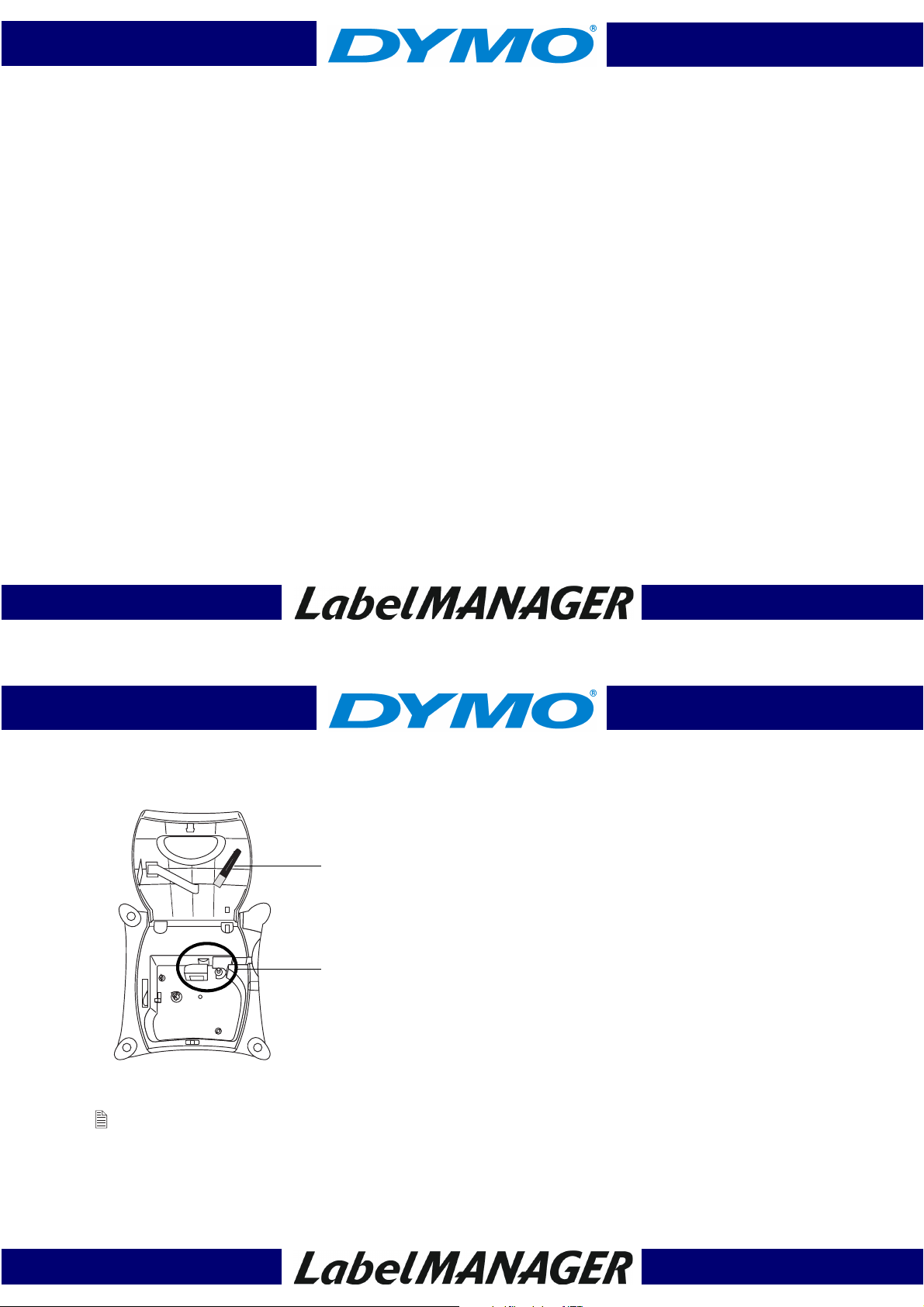
Hoofdstuk 3 Onderhoud en ondersteuning
In dit hoofdstuk wordt beschreven hoe u uw LabelMANAGER PC onderhoudt en worden aanbevelingen gegeven
voor het herkennen van problemen die zich kunnen voordoen bij het gebruik van de printer. Mocht u
desondanks het probleem niet kunnen oplossen, kunt u in dit hoofdstuk ook lezen hoe u contact kunt opnemen
met DYMO voor technische service.
De LabelMANAGER PC reinigen
De LabelMANAGER PC-printer is ontworpen om u gedurende een lange periode van dienst te zijn, zonder veel
en tijdrovend onderhoud. U kunt met uw printer de beste resultaten bereiken indien u de richtlijnen voor de
installatie volgt die worden gegeven in de Aanwijzingen om snel te beginnen en indien u de printkop regelmatig
reinigt.
Om de printkop te reinigen
1 Verwijder de reinigingsborstel die vastzit aan de binnenkant van de cassetteklep.
Reinigingsborstel
Printkop
en Roller
33
2 Wrijf voorzichtig over de printkop om stof of deeltjes te verwijderen.
De voorkant van de printkop is zeer gevoelig. Wees voorzichtig als u dit reinigt.
17
34

Problemen met de LabelMANAGER PC oplossen
Uw LabelMANAGER PC is speciaal ontworpen om te presteren volgens de hoogste standaarden. Als u echter
moeilijkheden ondervindt tijdens het gebruik van de printer, probeer dan het probleem te bepalen door de informatie in dit
hoofdstuk te raadplegen.
Het statuslampje is niet groen
In de volgende tabel worden de verschillende statussen vermeld van het statuslampje en de acties die vereist zijn
om problemen op te lossen.
Kleur Betekenis Actie
Groen Normale status Geen actie.
Rood USB-aansluiting niet
gedetecteerd
Zorg dat de USB-kabel goed aangesloten is op de printer en de
USB-poort. Indien u gebruikmaakt van een niet-aangedreven
USB-hub, is het mogelijk dat er onvoldoende stroom is. Probeer
een aangedreven USB-hub te gebruiken.
Knipperend rood De motor is vastgelopen Verwijder de tapecassette.
Afwisselend rood
en groen
Geen lampje Geen stroom Zorg ervoor dat het netsnoer stevig vastzit in de printer en
Communicatiefout Koppel het netsnoer los van de printer.
Zorg ervoor dat de tape en het lint strak gespannen zijn.
Plaats de tapecassette opnieuw op zijn plaats.
Wacht 10 seconden en sluit het netsnoer opnieuw aan.
aangesloten is op een stopcontact.
De LabelMANAGER PC drukt niet af
Controleer het volgende:
• Is de wisselstroomadapter goed aangesloten op de eenheid en op een wandstopcontact en is het
statuslampje groen?
• Is de USB-kabel goed aangesloten op de eenheid en de PC?
• Is de tapecassette correct geïnstalleerd?
35
De afdrukkwaliteit van de LabelMANAGER PC is slecht
Controleer het volgende:
• Is de tapecassette correct geïnstalleerd?
• Is de printkop schoon? Zie “De LabelMANAGER PC reinigen” op pagina 33.
• Stemt de instelling van de tapecassettekleur overeen met de tapecassette in de printer? Zie
“Afdrukinstellingen” op pagina 29.
De tape is vastgelopen
Als de tape vastgelopen is, doet u het volgende:
1 Til de tapecassette voorzichtig op en verwijder de vastgelopen tape.
2 Draai de spoel met de klok mee om ze vast te zetten.
3 Snijd overtollige labeltape af.
4 Plaats de tapecassette terug of vervang de tapecassette.
18
36

Technische ondersteuning
Indien u problemen heeft bij het instellen of gebruiken van uw LabelMANAGER PC, raden wij u aan deze
handleiding te lezen en de Help te raadplegen, zodat u er zeker van kunt zijn dat u niets hebt gemist dat wel in
de documentatie behandeld is.
Als u uw probleem niet kunt oplossen aan de hand van de documentatie, kunt u te allen tijde extra informatie
inwinnen onder Ondersteuning
service van DYMO. Zie “Contact opnemen met DYMO” op pagina 38.
op de website van DYMO of door contact op te nemen met de Technische
Contact opnemen met DYMO
In de volgende tabel vindt u een lijst van telefoonnummers om contact op te nemen met de verkoop- en
ondersteuningsafdelingen van DYMO. U kunt DYMO ook bereiken op www.dymo.com
Land
Australië 1800/ 817 558
België 02/ 713 38 08 +31/ 20 /581 93 80
Brazilië +11 6914 3373
Canada (800) 263-6105
Tsjechische Republiek 02/619 12 720 +31/ 20/ 581 93 80
Denemarken 35 25 65 08 +31/ 20/ 581 93 80
Telefonische
ondersteuning
Ondersteuning per fax
37
Duitsland 069/ 66 56 85 29 +31/ 20/ 581 93 80
Spanje/Portugal 91/662 31 49 +31/ 20/ 581 93 80
Frankrijk 01/69 32 49 32 +31/ 20/ 581 93 80
Hong Kong +852 2527 1928
Hongarije 424-6600 +31/ 20/ 581 93 80
Italië 02/ 45 28 13 08 +31/ 20/ 581 93 80
19
38

Land
Mexico +01 5368 2066
Nederland 020/581 93 86 020/ 581 93 80
Nieuw-Zeeland 0800 803 966
Noorwegen 22 97 17 10 +31/ 20/ 581 93 80
Oostenrijk 01/ 599 14 20 12 02/627 -400 -160
Polen 00800/311 12 50 +31/ 20/ 581 93 80
Zwitserland 01/342 04 66 +31/ 20/ 581 93 80
Slowakije (+420) 2/619 12 720 +31/ 20/ 581 93 80
Suomi 09 229 07 04 +31/ 20/ 581 93 80
Zweden 08/ 632 00 57 +31/ 20/ 581 93 80
Turkije 212/ 286 26 30 PBX +31/ 20/ 581 93 80
Verenigd Koninkrijk 020/ 7341 55 29 +31/ 20/ 581 93 80
Verenigde Staten (203) 588-2500
Telefonische
ondersteuning
Ondersteuning per fax
Bijlage Technische specificaties
Hierna volgen de technische specificaties van de LabelMANAGER PC-printer.
Afdrukmethode Thermische overdracht
Resolutie 7,09 dots per mm
Afdruksnelheid 10 mm per seconde
Maximum afdrukhoogte 13,54 mm
Maximum tapebreedte 24 mm
Computerinterface USB 1.1
Afmetingen 63,5 mm x 133,4 mm x 133,4 mm
39
20
40

Vereiste
stroomvoorziening
Omgevingstemperatuur 0º C tot 40º C
Vochtigheid 10% tot 90% relatieve vochtigheid –
Gewicht 0,5 kg
Levensduur printkop Minimum 200 cassettes (elk 7 meter)
Keurmerken Printer: CE, FCC
Garantie Eén jaar beperkte garantie
9 V DC, 1,3 A
niet-condenserend
1,4 km labeltape
Stroomadapter: UL, goedgekeurd door
TUV volgens GS-standaard
Verklaring van overeenstemming
DYMO Corporation
44 Commerce Road
Stamford, CT 06902-4561
Telefoon: (203) 355-9000
Fax: (203) 355-9090
Apparatuurinformatie
Beschrijving: Thermische printer
Modellen: LabelMANAGER PC (18949)
Certificatie
Dit apparaat is getest en voldoet aan de eisen vastgelegd in:
41
UL 1950
EN60950: Laagspanningsrichtlijn inzake productveiligheid
FCC Deel 15 Klasse B
EN55022: Emissie via straling en geleiding B
EN50082-1: Algemene immuniteitsnorm
21
42

Auteursrecht
Copyright © 2001 DYMO Corporation. Alle rechten voorbehouden. 11/01
Handelsmerken
LabelWriter is een geregistreerd handelsmerk van DYMO Corporation. DYMO is een geregistreerd handelsmerk
van Esselte Corporation. Alle andere handelsmerken zijn eigendom van de respectieve eigenaars.
43
22
44
